功能介绍
支持在场景空间内嵌入图片、视频及模型素材。
摆放2D内容
1、点击【添加2D物品】 ,添加图片与视频。
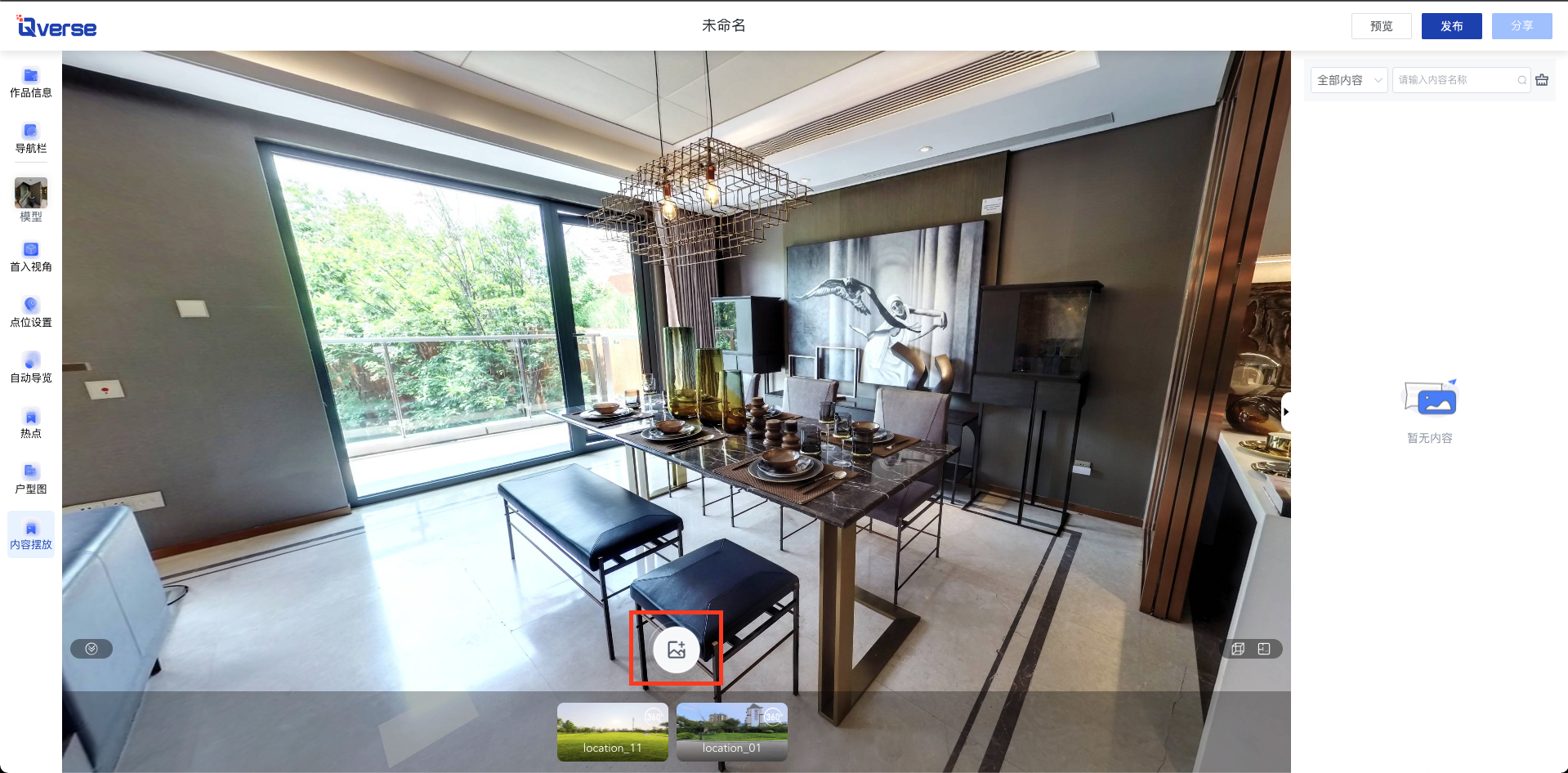
2、虚拟屏幕跟随鼠标移动,鼠标右键确认热点位置,放置虚拟屏幕时,能移动位置和旋转视角。
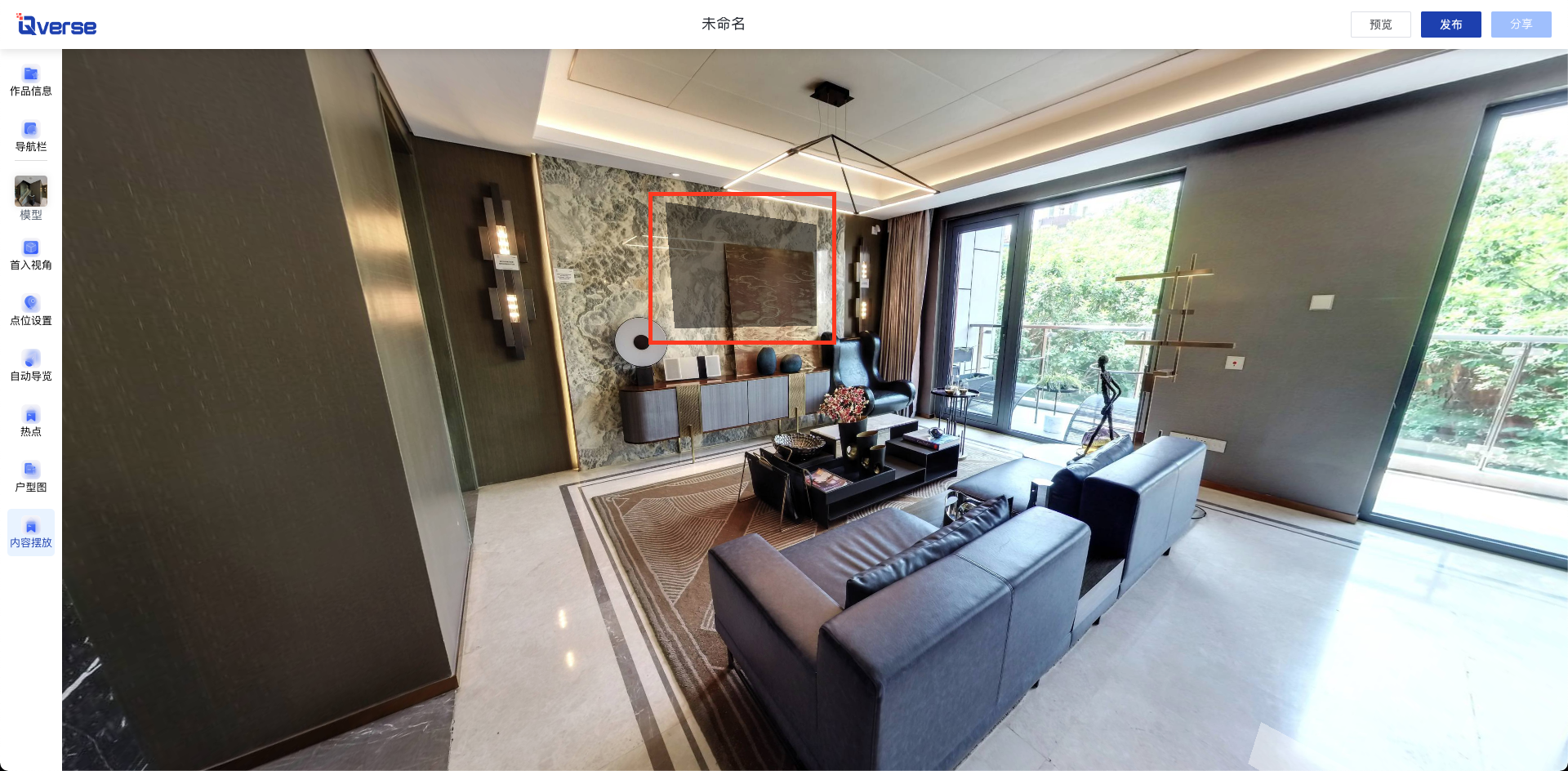
3、确认位置之后,点击画布顶部的工具按钮可以切换移动和旋转模式,点击更换位置可以重新选择位置,鼠标按住移动或旋转的示意进行拖拽可以调整位置。
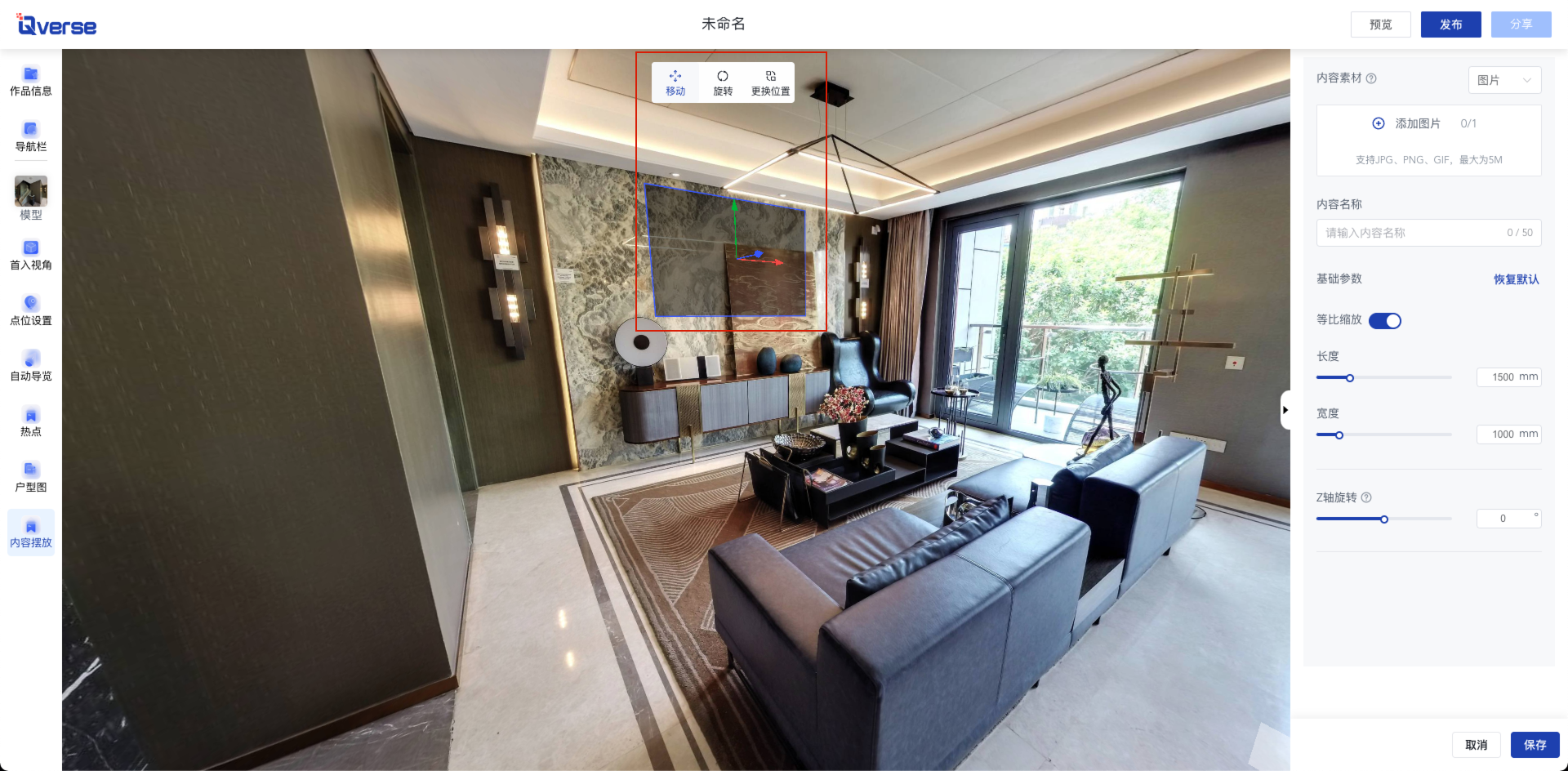
4、从素材库中选择要摆放的素材。
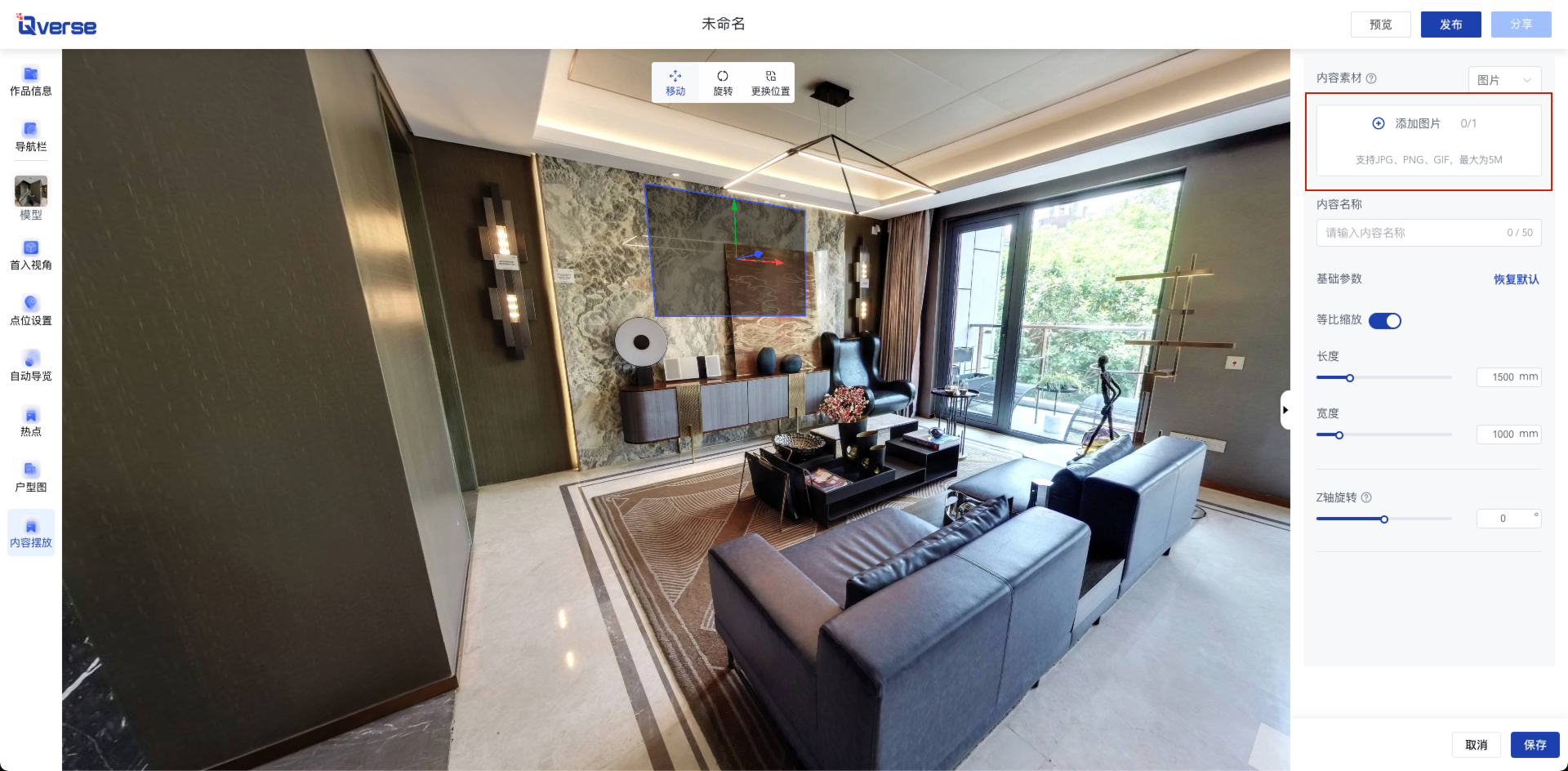
5、参数调整:在进行内容编辑时,位置参数可以通过在画布中拖拽进行调整,虚拟屏幕大小可以在右侧编辑栏进行调整,旋转角度可以在画布中进行拖拽,也可以在右侧编辑栏中进行调整。
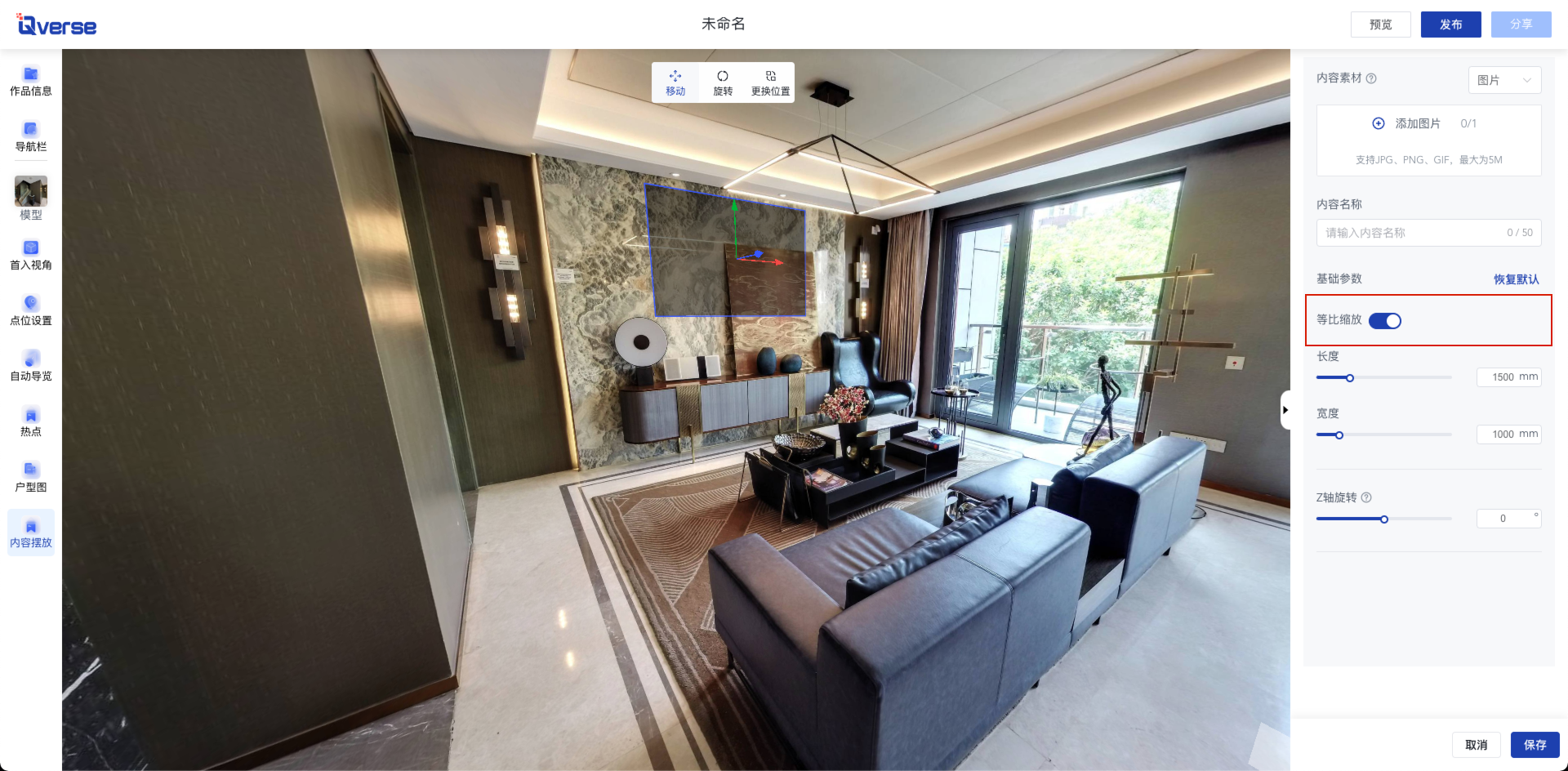
6、点击【保存】,摆放完成
摆放透明视频
1、点击【添加2D物品】 ,添加图片与视频。
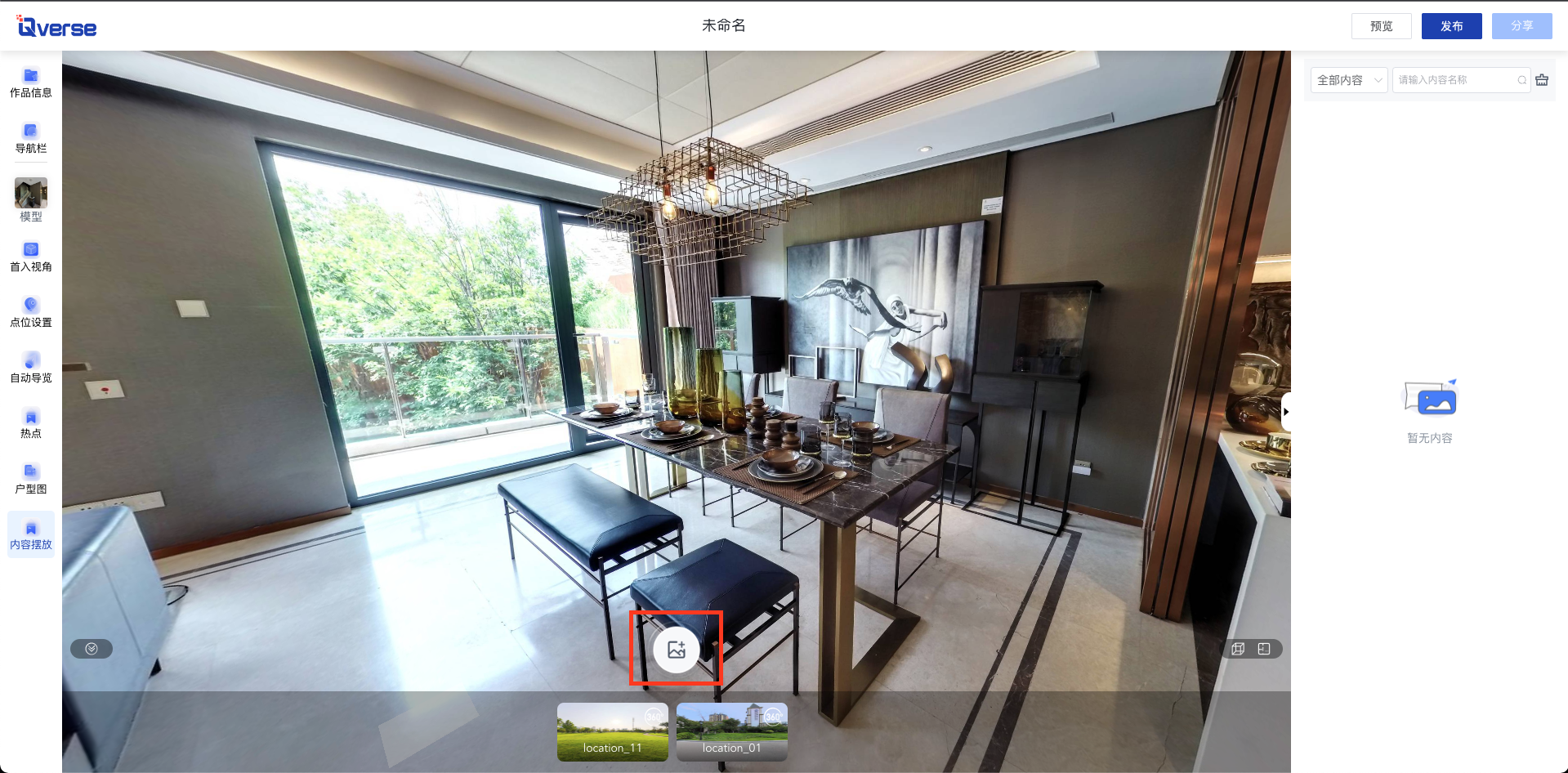
2、虚拟屏幕跟随鼠标移动,鼠标右键确认热点位置,放置虚拟屏幕时,能移动位置和旋转视角。
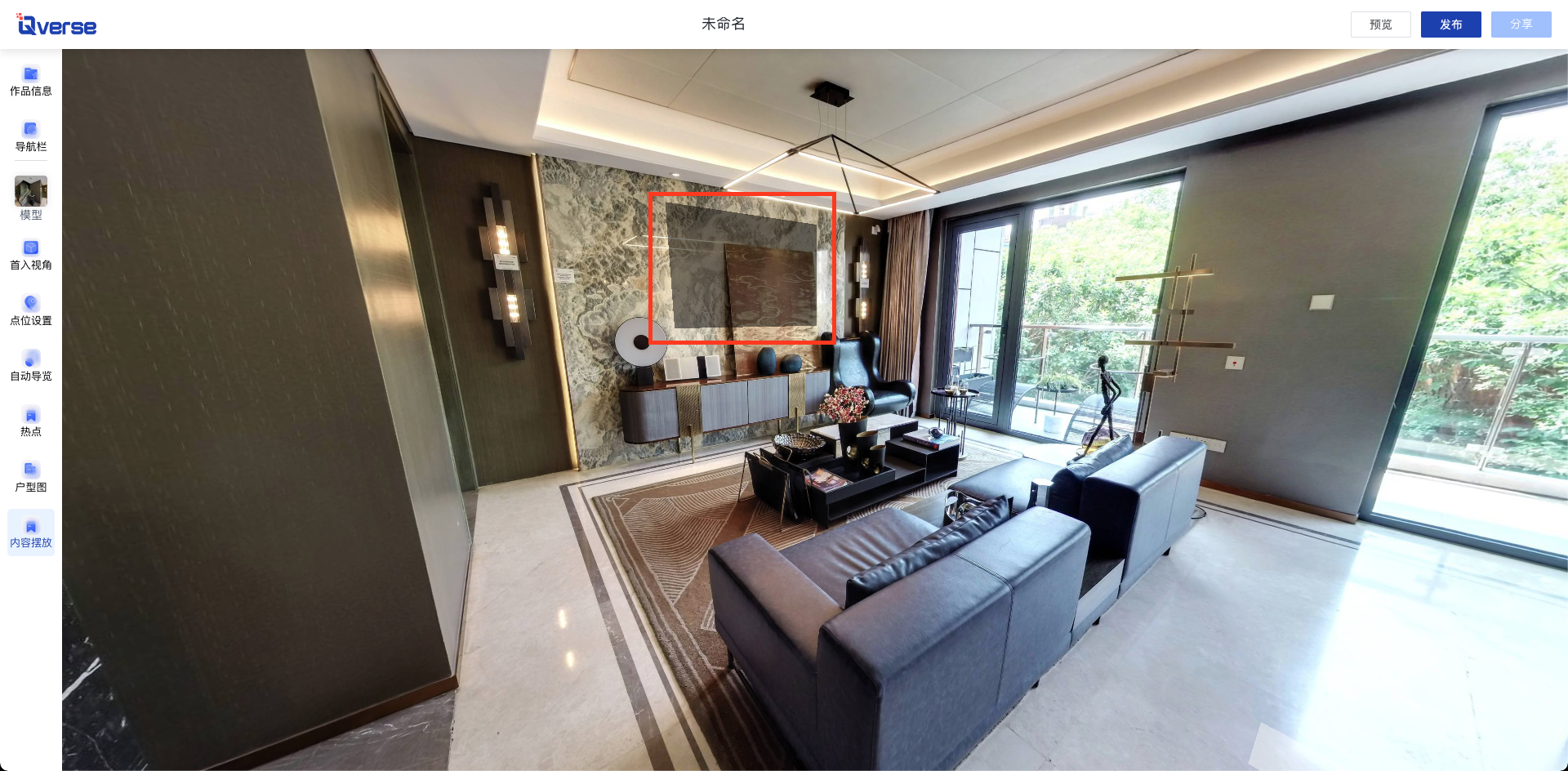
3、确认位置之后,点击画布顶部的工具按钮可以切换移动和旋转模式,点击更换位置可以重新选择位置,鼠标按住移动或旋转的示意进行拖拽可以调整位置。
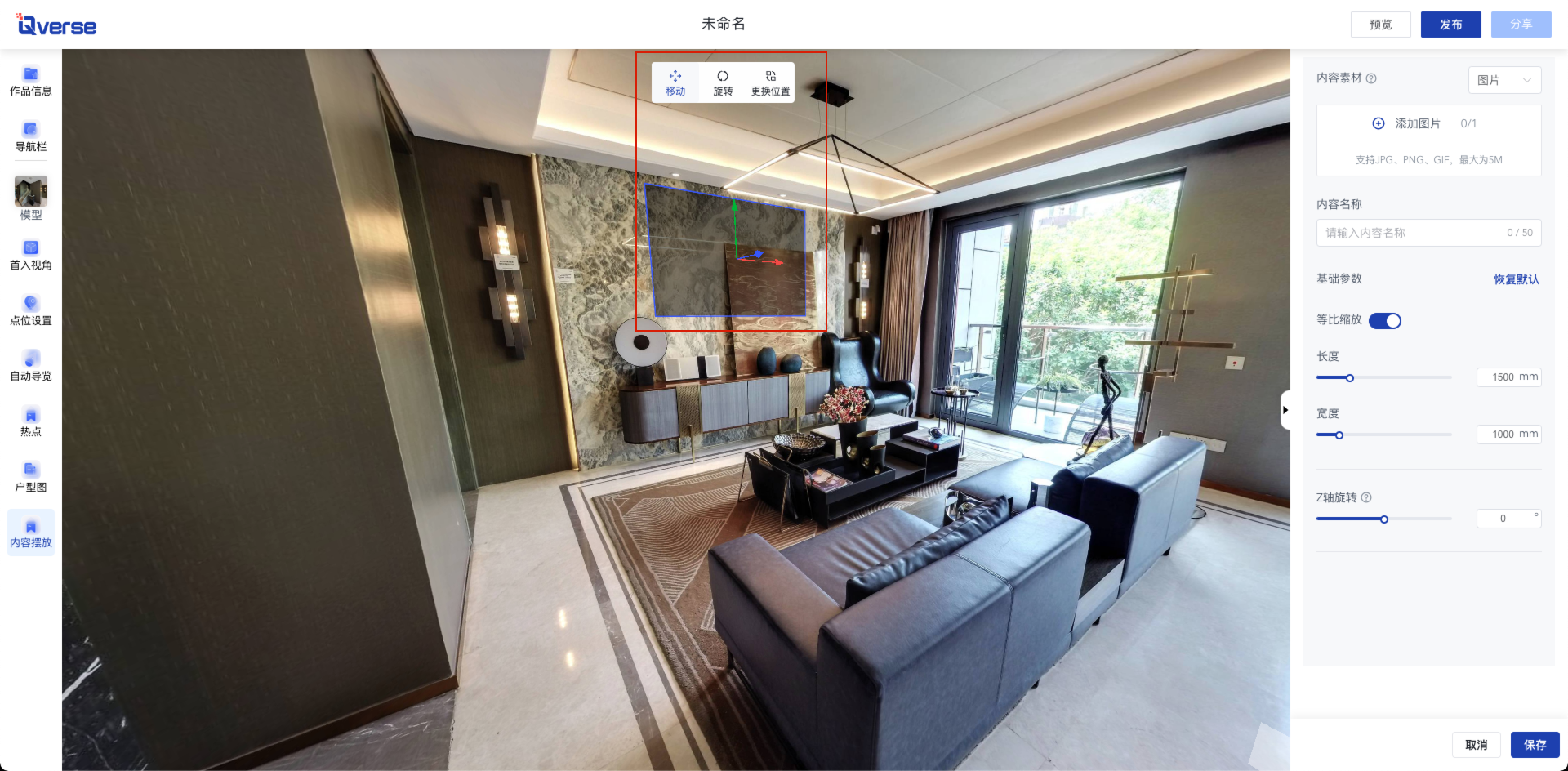
4、点击编辑栏内容素材下拉列表,选择【透明视频】
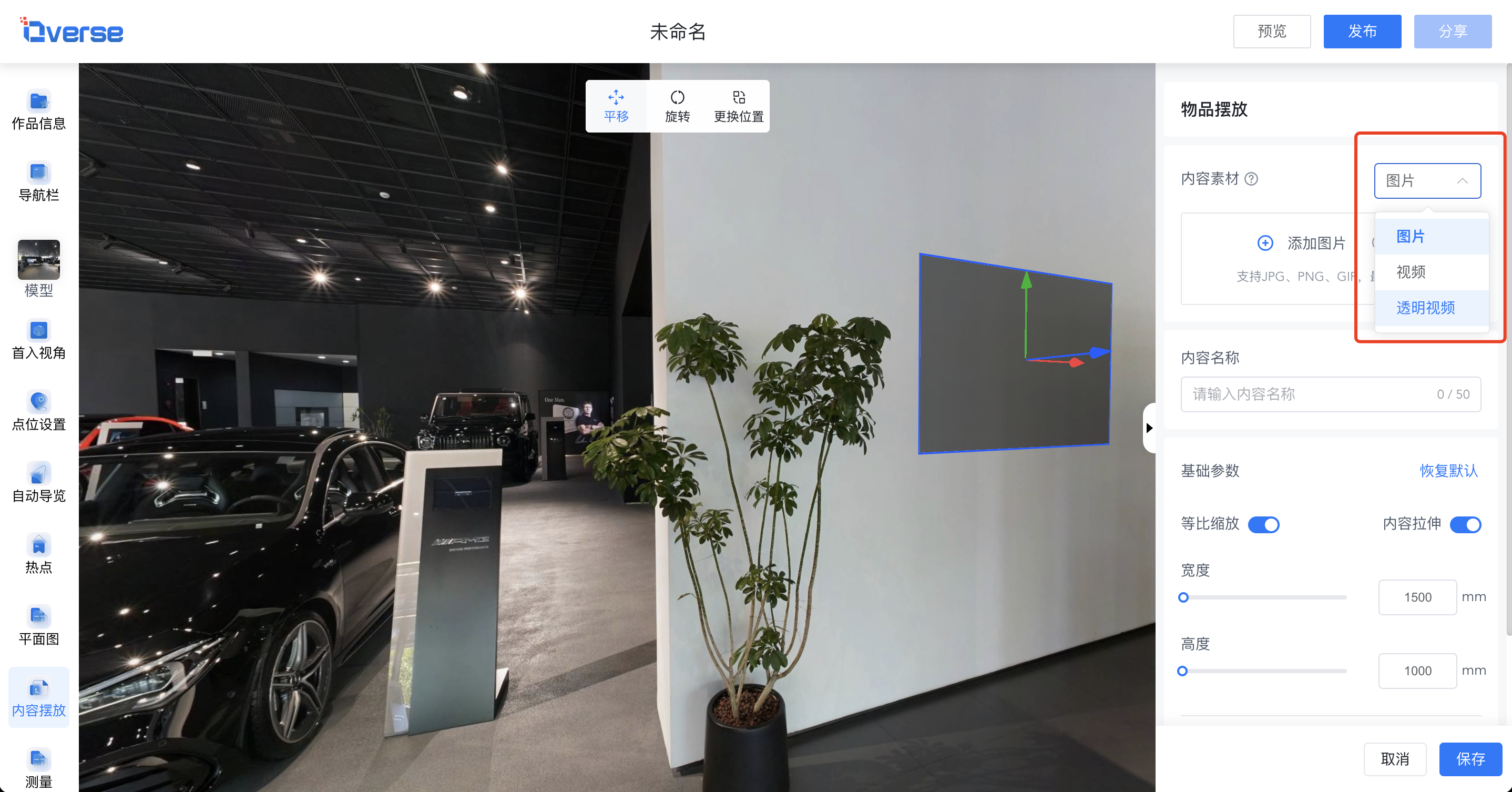
5、点击【添加透明视频】按钮

6、选择某一透明视频素材或点击【上传】按钮
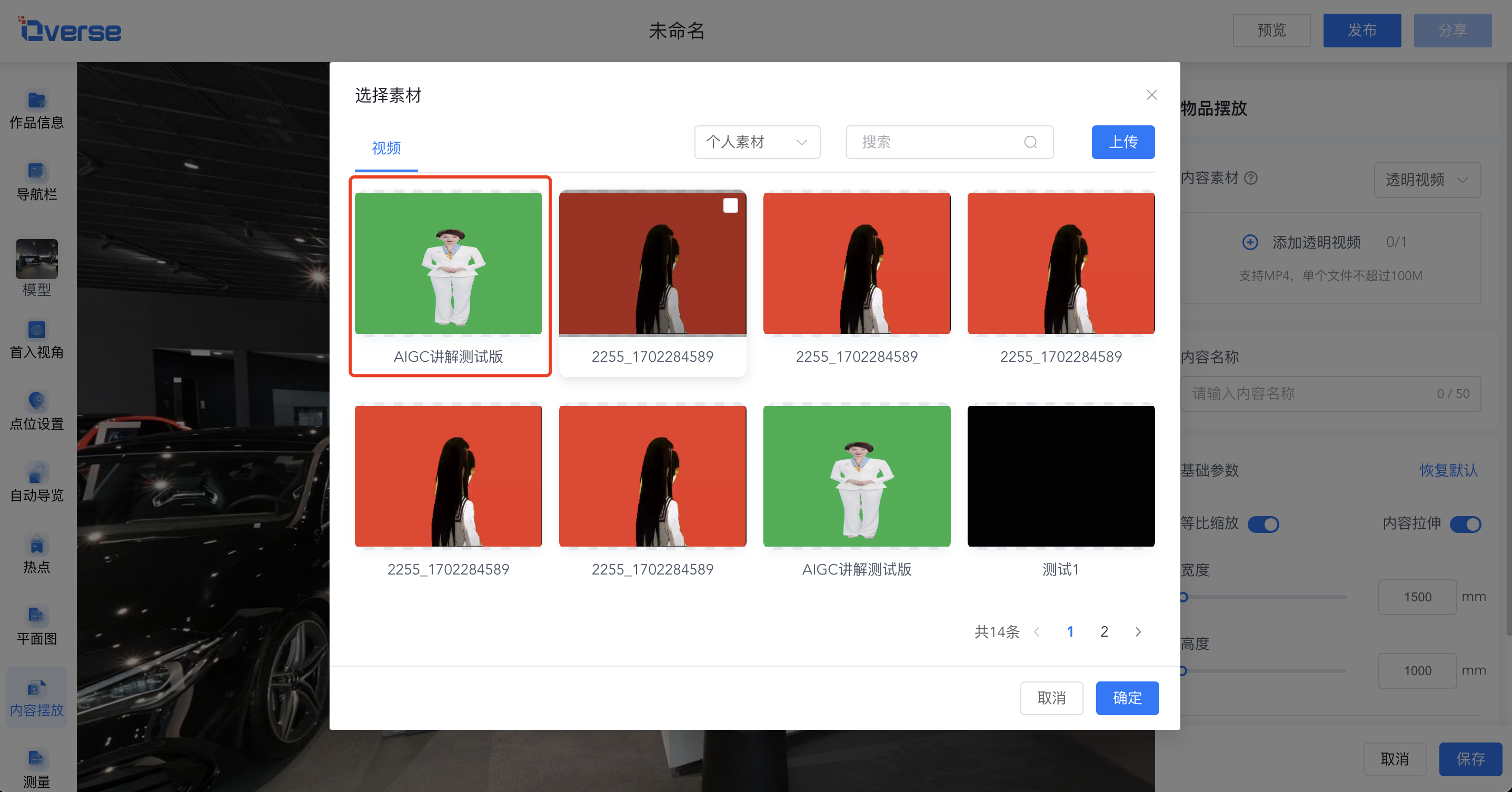
7、点击【上传】按钮后,点击弹窗中【透明通道视频】,再点击【添加视频】,再本地选择好素材后,从弹窗中选择要使用的视频
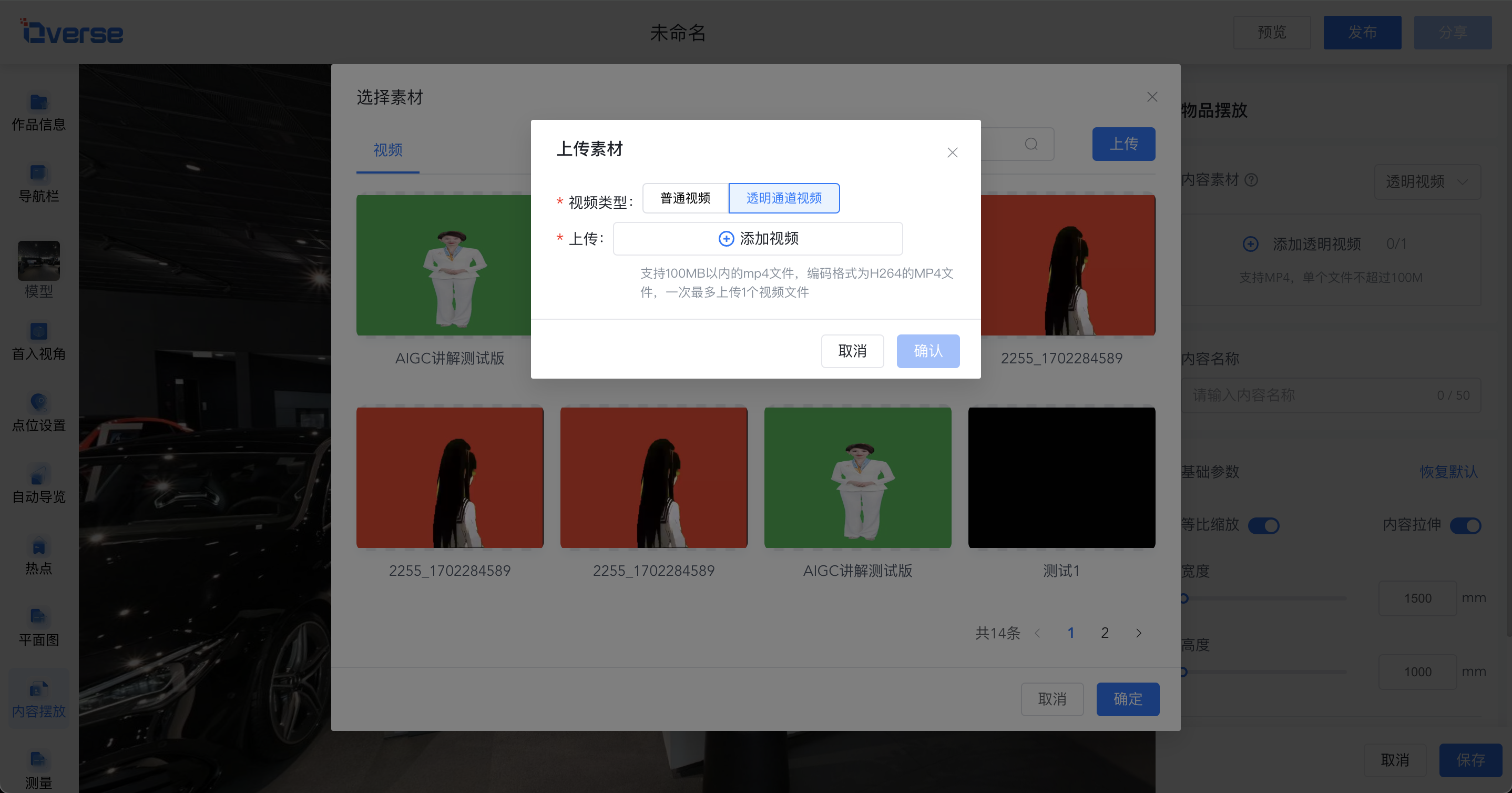
8、点击【背景颜色选择】弹出颜色选择器

9、在颜色选择器中输入要抠除的背景色号或使用吸管对要抠除的背景颜色进行吸取
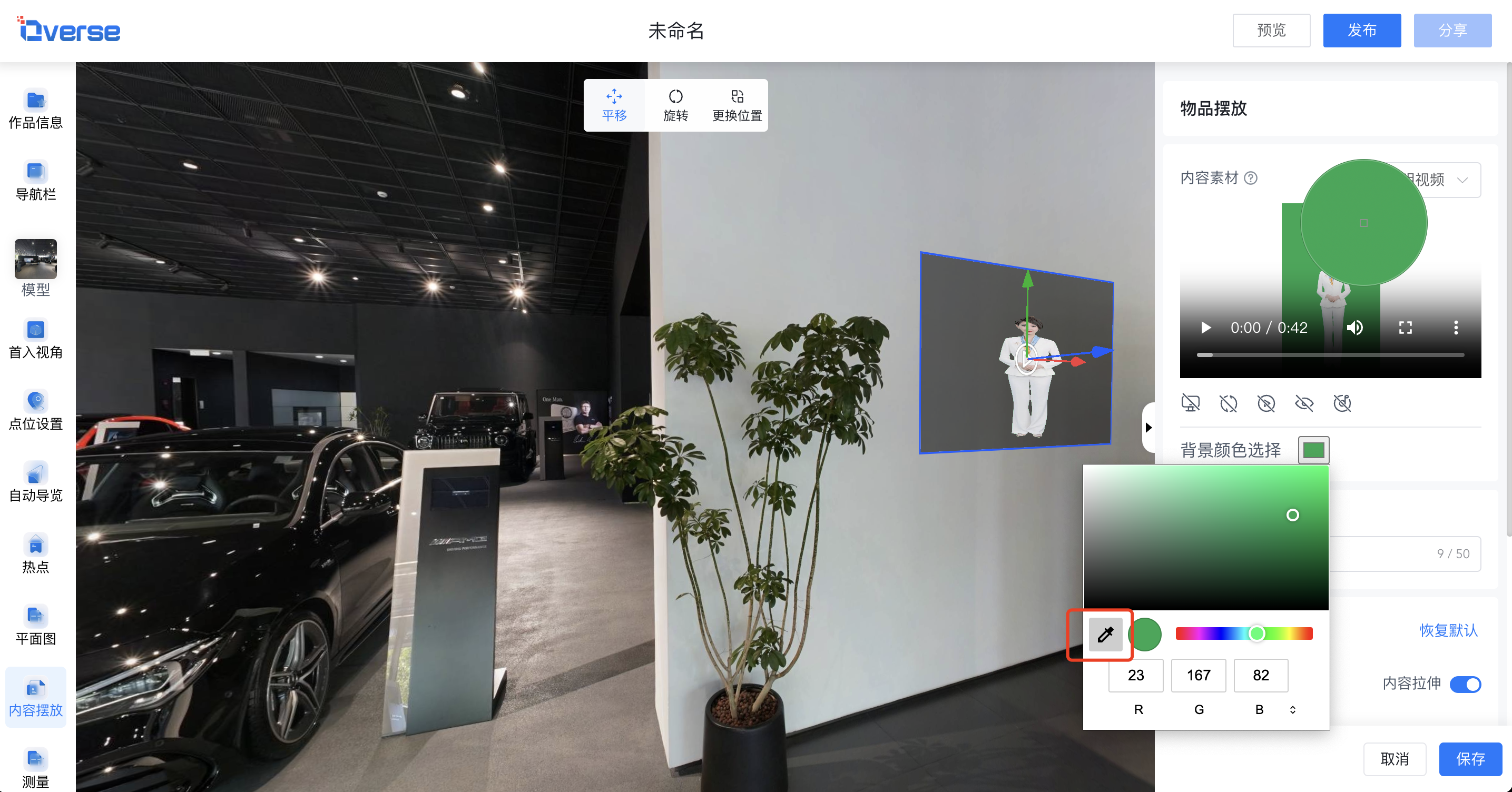
10、其他参数调整
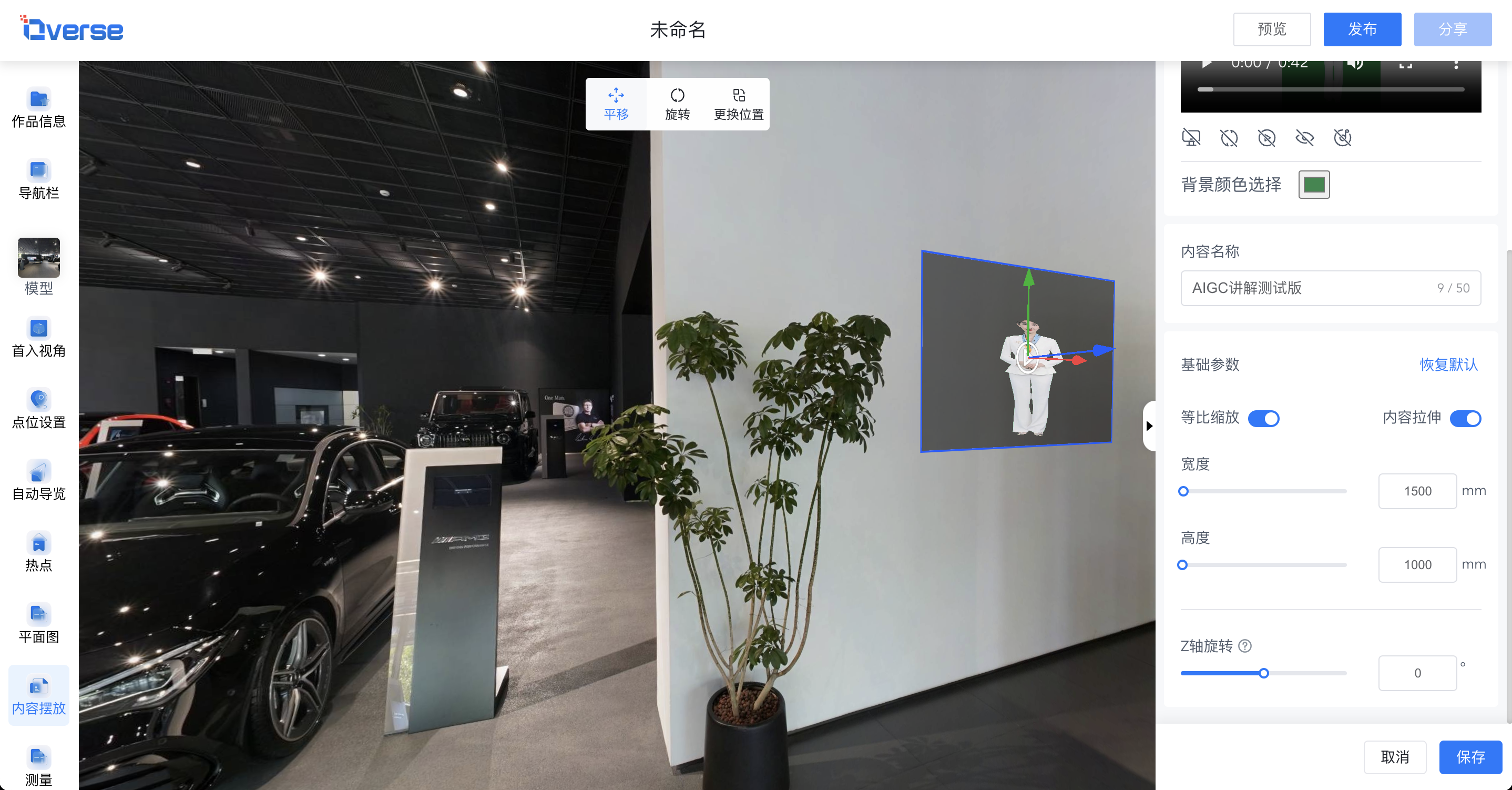
编辑栏中还包括其他参数,如【始终面向屏幕】【循环播放】【自动播放】【仅当前点位可见】【播放时关闭背景音乐】【作品名称】【等比缩放开关】【内容拉伸】【宽高调整】【轴旋转】
摆放3D模型
1、点击【添加3D模型】。
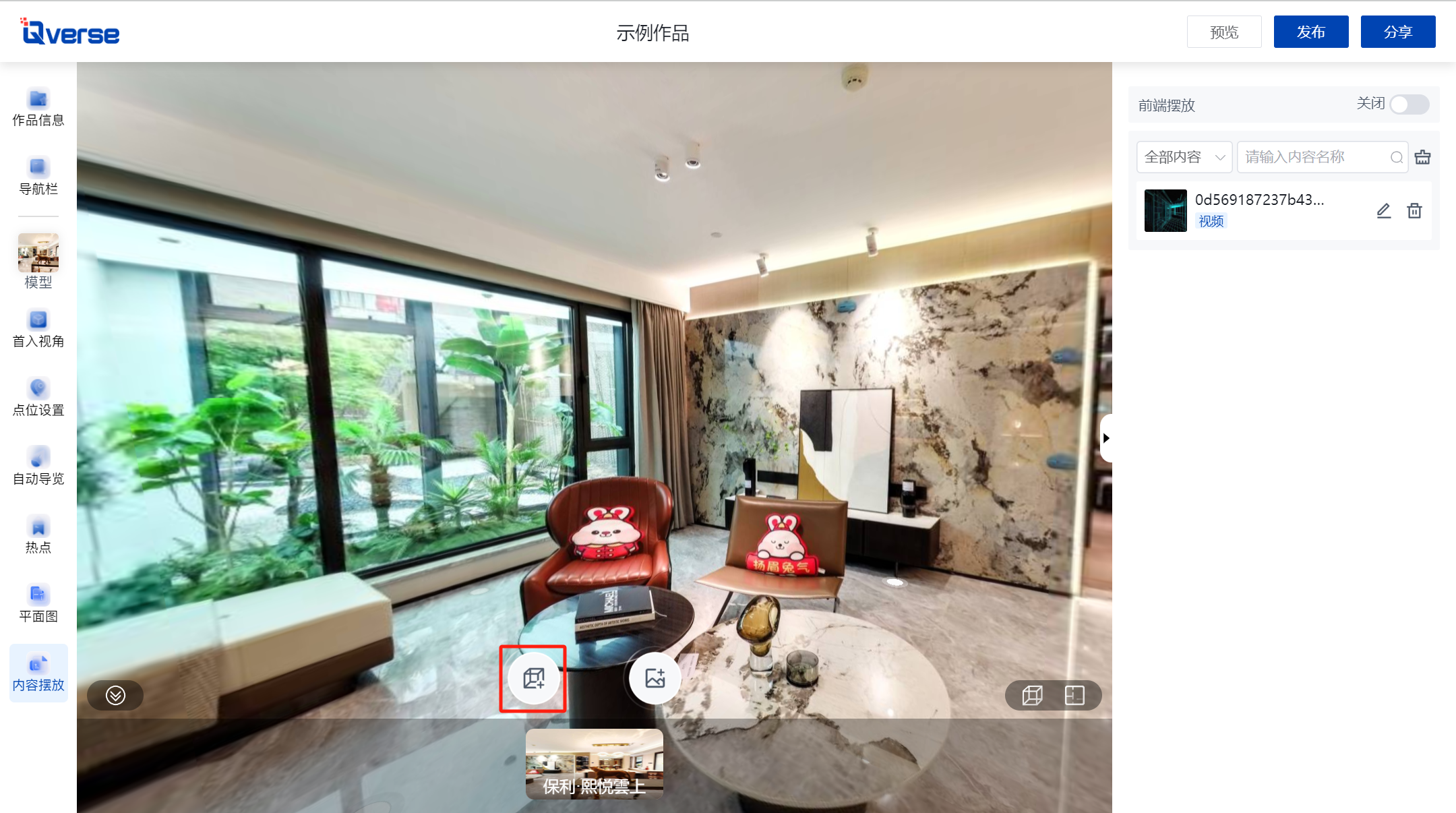
2、可以选择系统默认的模型,也可以选择素材库上传的自定义模型,选择之后点击【右键】摆放到空间中。
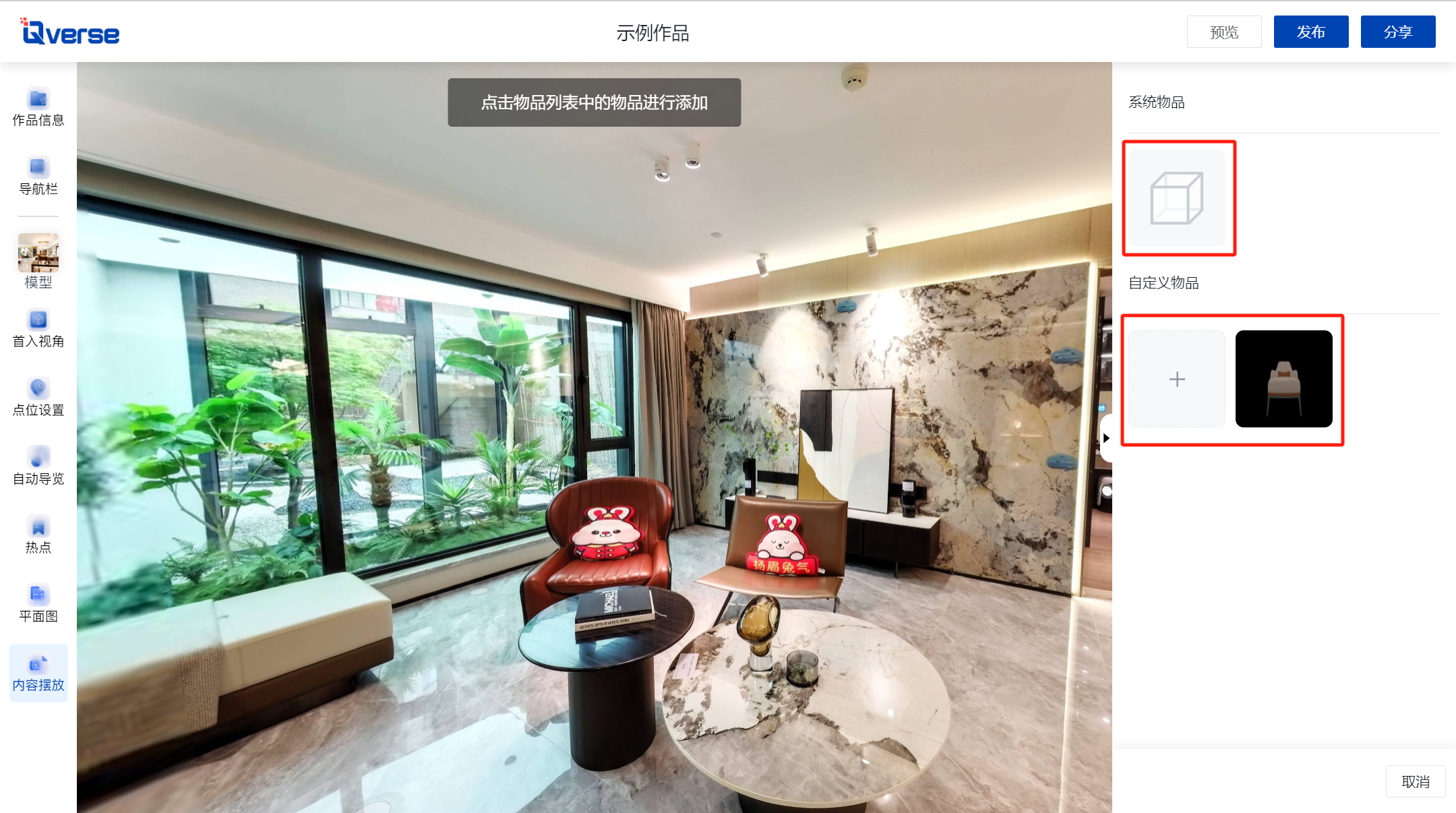
3、选择模型,通过画布中的工具栏,可以对模型进行“平移”、“旋转”、“缩放”、“更换位置”操作,也可以在右侧的属性卡片中修改具体的大小及相关参数。
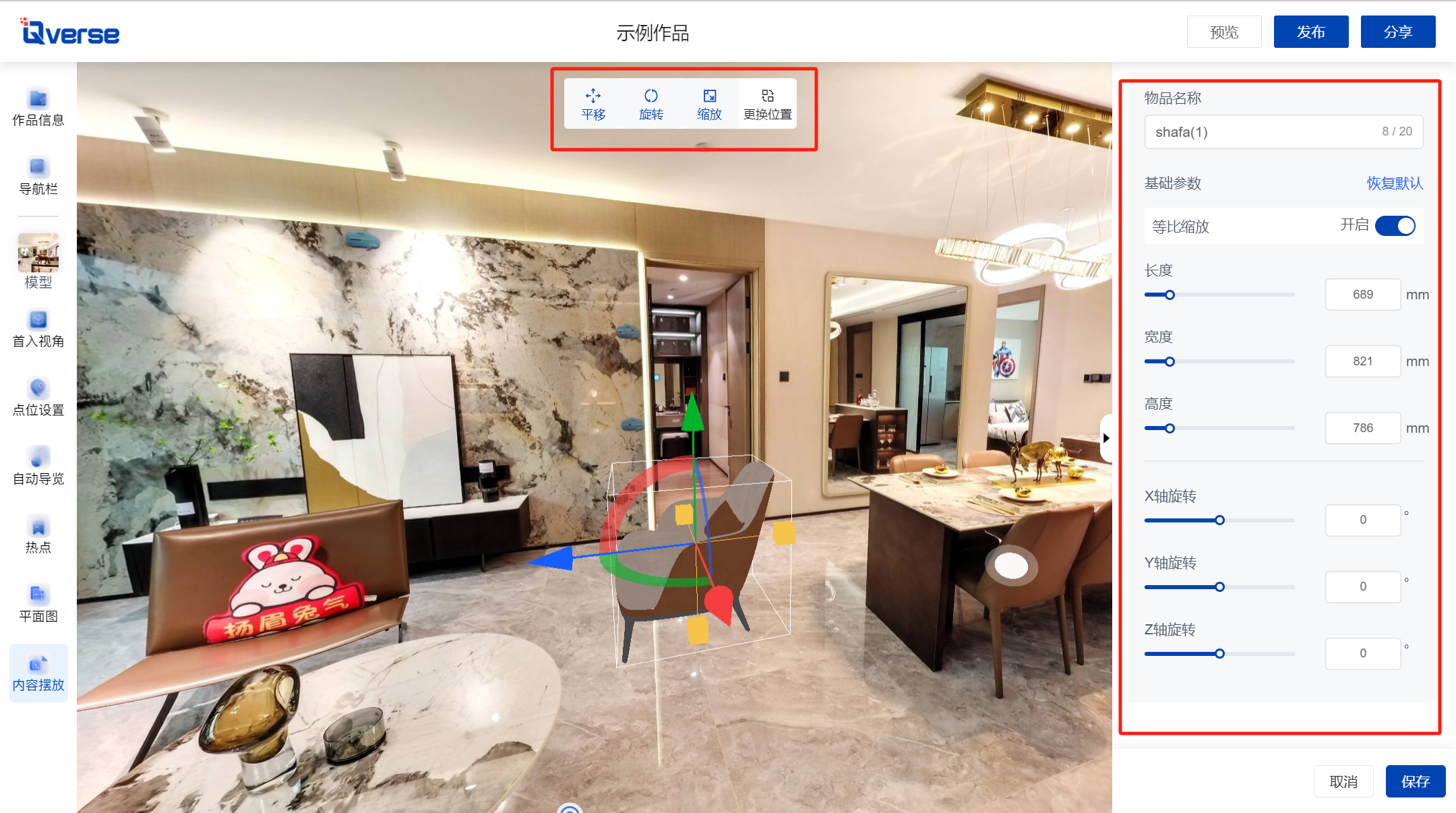
4、点击【保存】 ,模型摆放完成。
展示端摆放3D模型
1、编辑端打开前端摆放开关
如需在展示端摆放3D素材,需先打开前端摆放开关,并上传可摆放的模型。
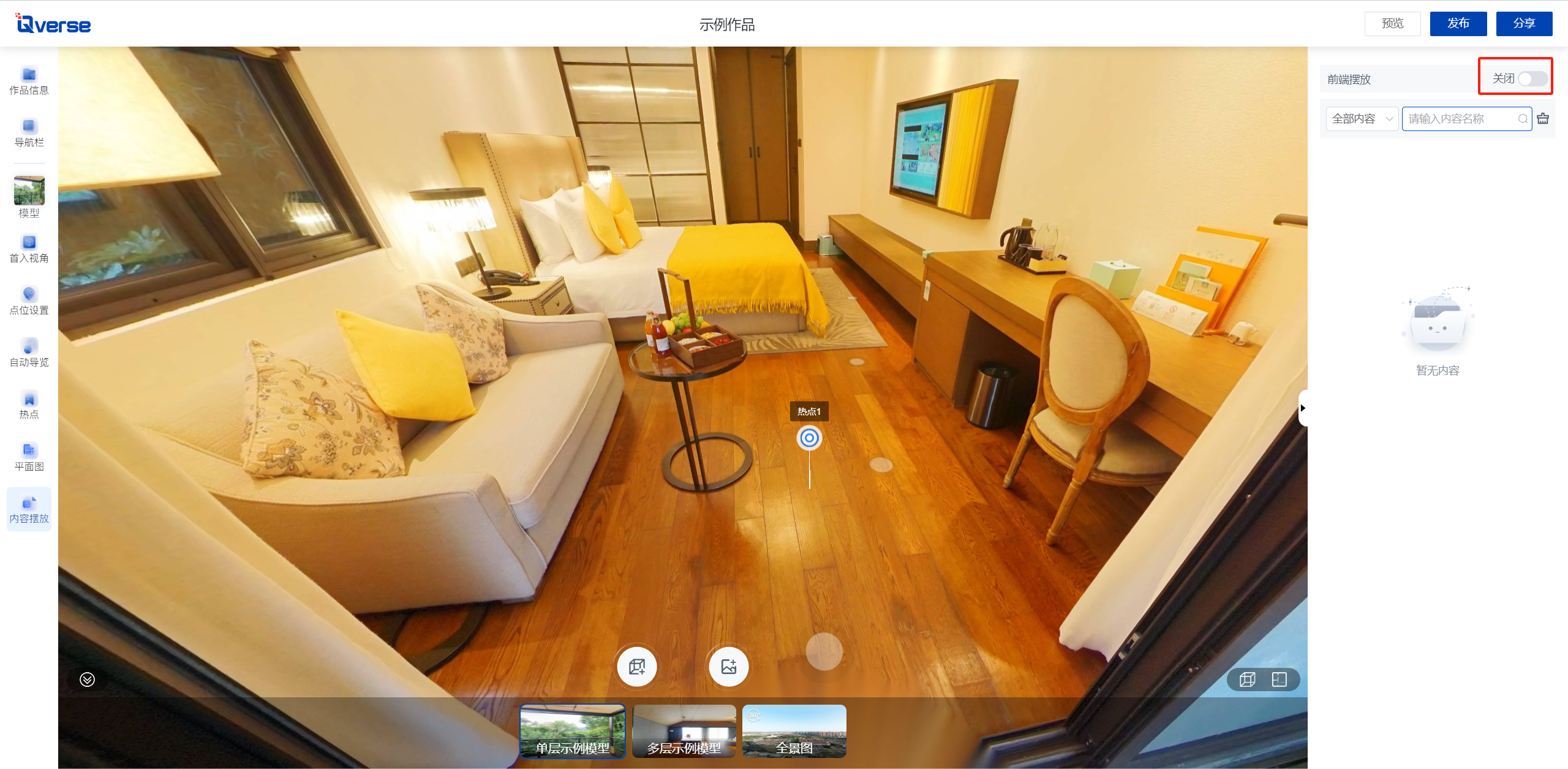

2、展示端摆放3D物品
打开右侧工具栏【更多】-【物品摆放】,选择要摆放的空间位置,单击【右键】完成摆放。


摆放之后可以调整摆入模型的大小及相关参数。

